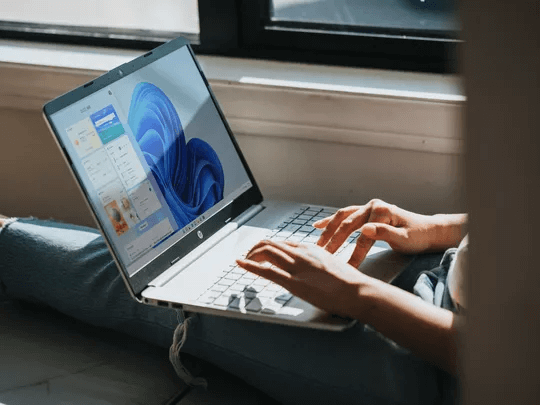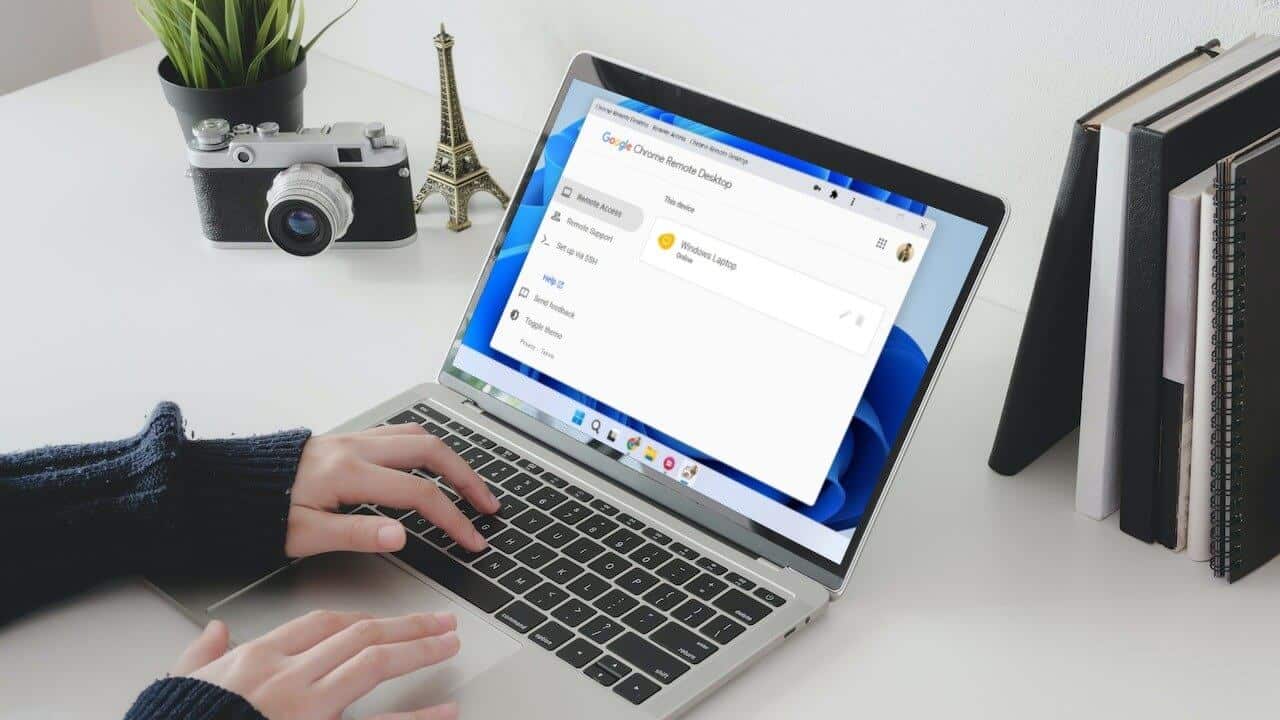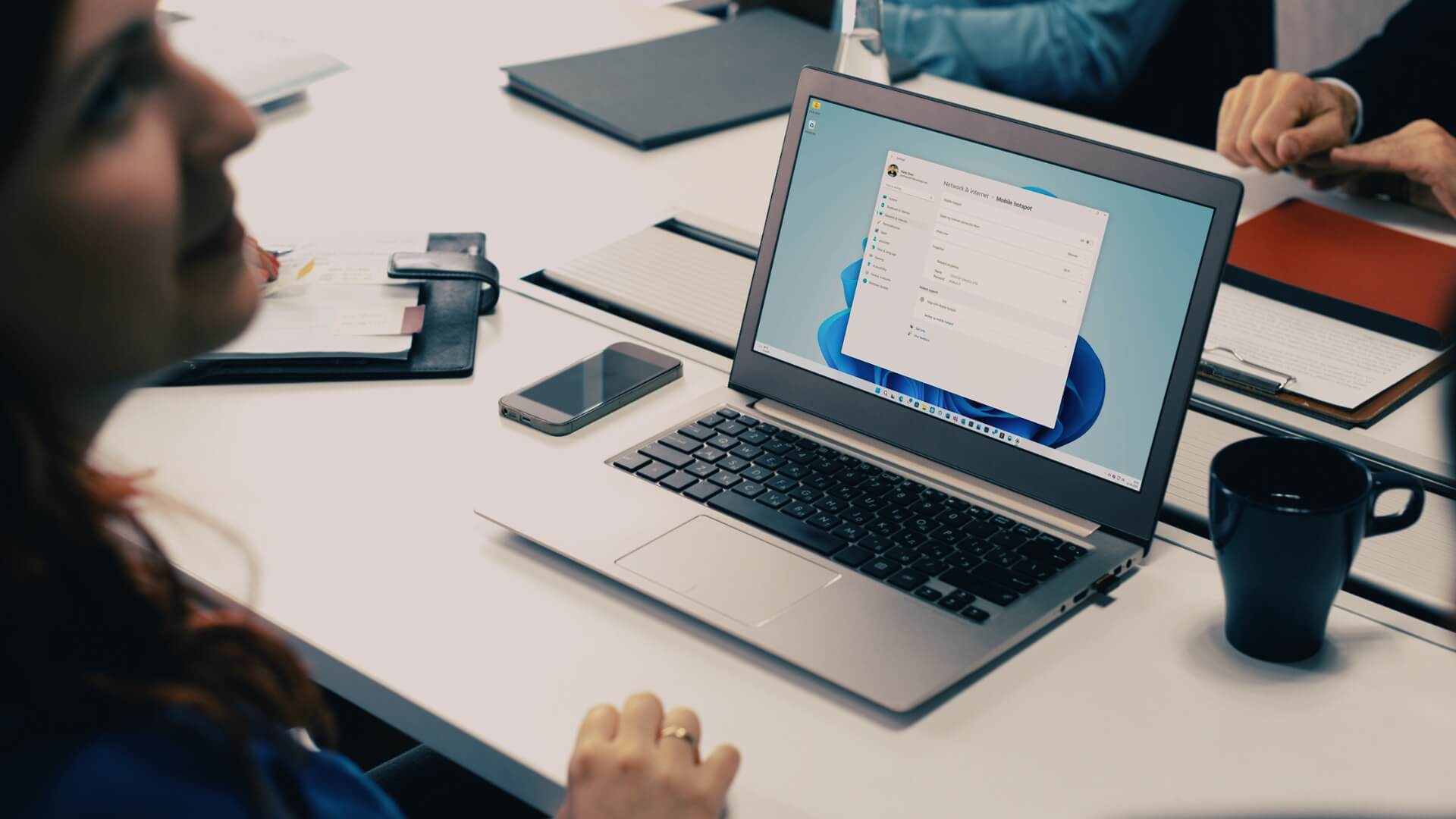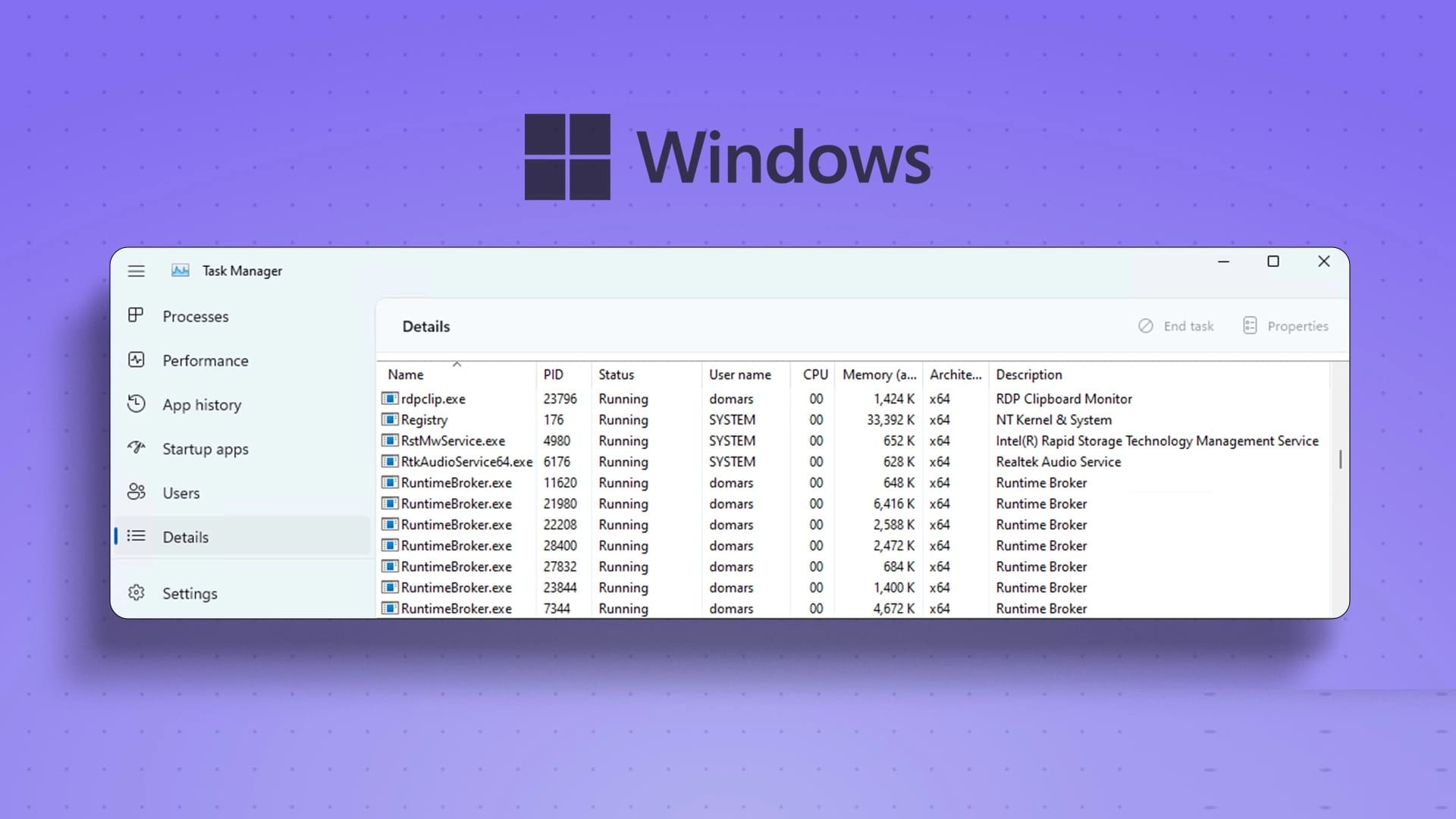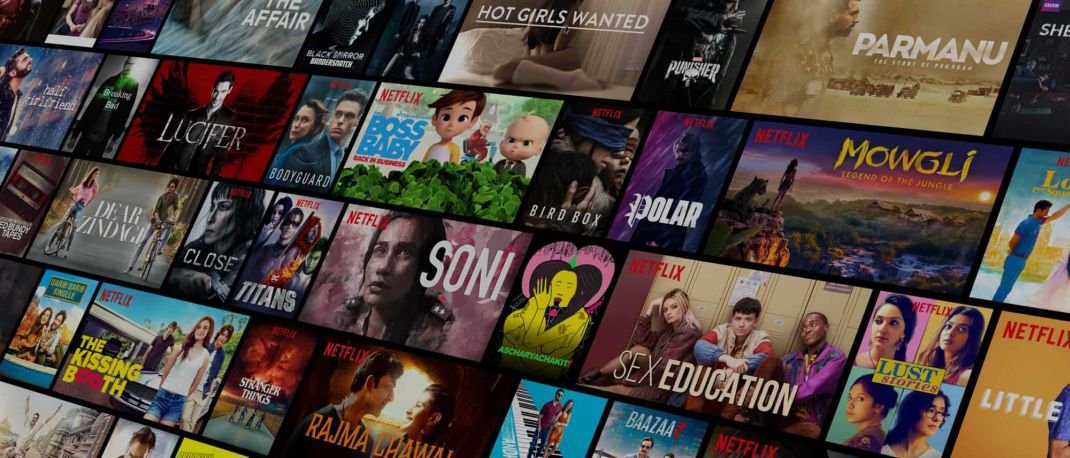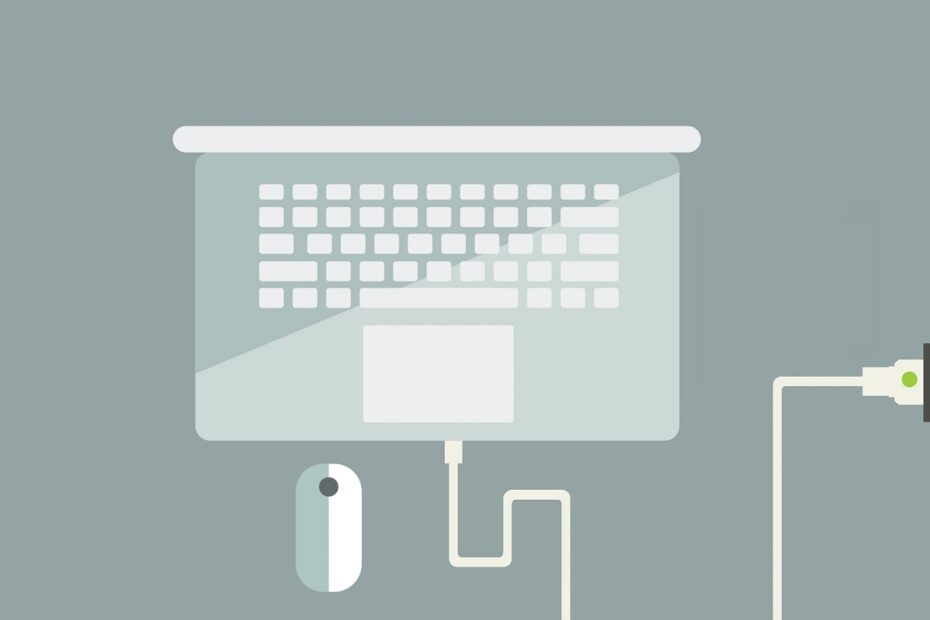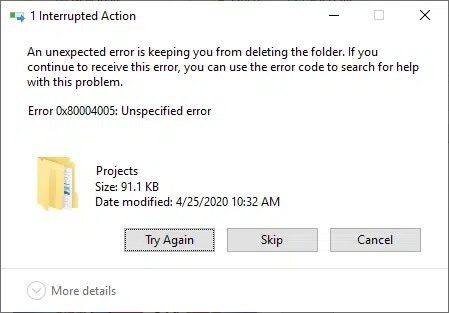Přestože se jedná o nativní aplikaci, stále je Microsoft Store Nepořádek ve Windows. Občas se při procházení, stahování nebo aktualizaci vašich oblíbených aplikací pravděpodobně setkáte s chybami a závadami. Jedním z takových příkladů je situace, kdy Microsoft Store zobrazuje v systému Windows chybu „Něco se stalo na našem konci“. Naštěstí existuje mnoho, co můžete udělat, abyste tyto chyby Microsoft Store napravili. V tomto příspěvku jsme sestavili účinné tipy, které vám pomohou opravit chybu „Něco se stalo na naší straně“ v Microsoft Store. Začněme.

1. Spusťte aplikace pro odstraňování problémů v obchodě Microsoft Store
Windows nabízí nástroj pro odstraňování problémů pro většinu svých nástrojů a služeb. Spuštění nástroje pro odstraňování problémů s aplikacemi Microsoft Store umožní systému Windows diagnostikovat a opravit jakékoli problémy s aplikací Microsoft Store. Toto je tedy první místo, kde byste měli začít.
Krok 1: Otevřeno nabídka Start , A napište Odstraňování problémů s nastavením a stiskněte Enter.
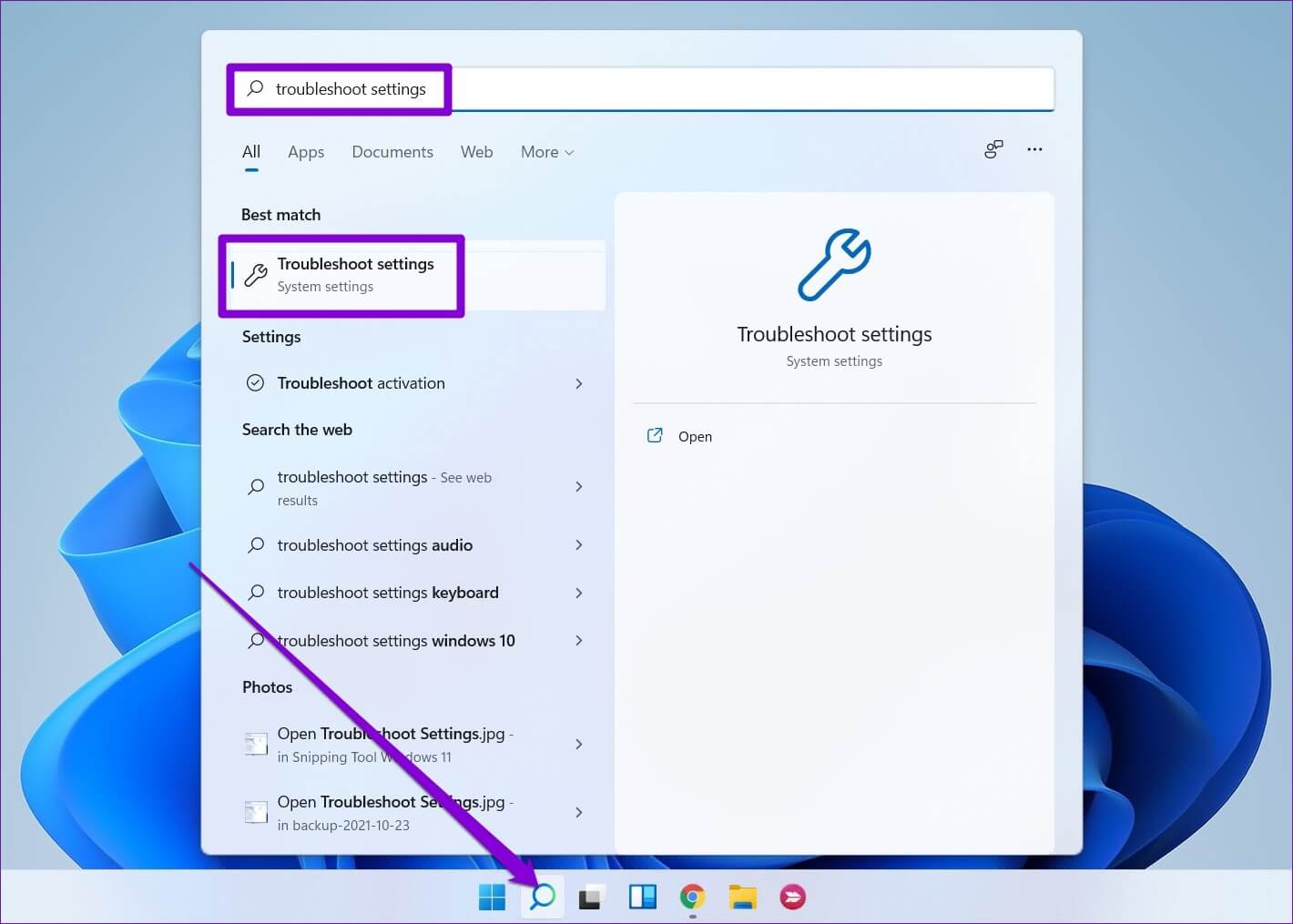
Krok 2: Klikněte Další nástroje pro odstraňování problémů a opravy.
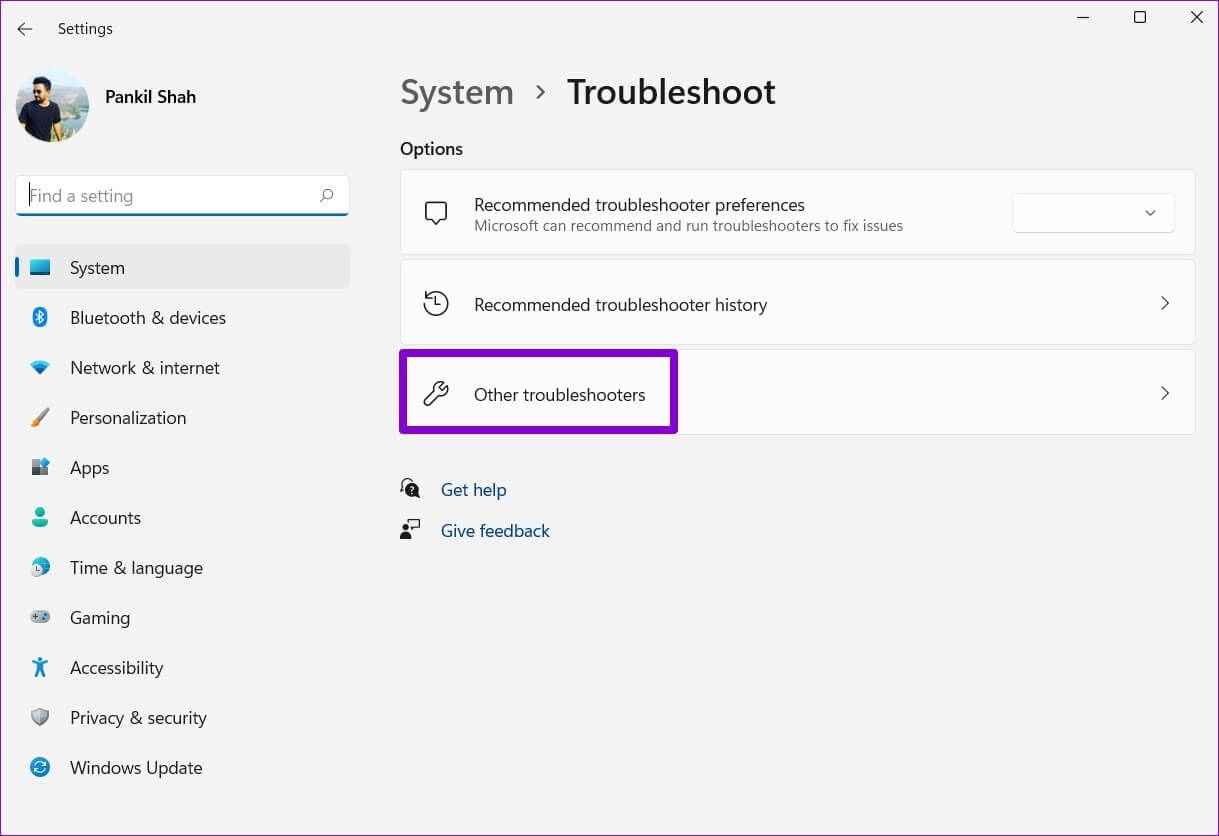
ةوة 3: Chcete-li kliknout, přejděte dolů Tlačítko Přehrát vedle aplikace Windows Store.
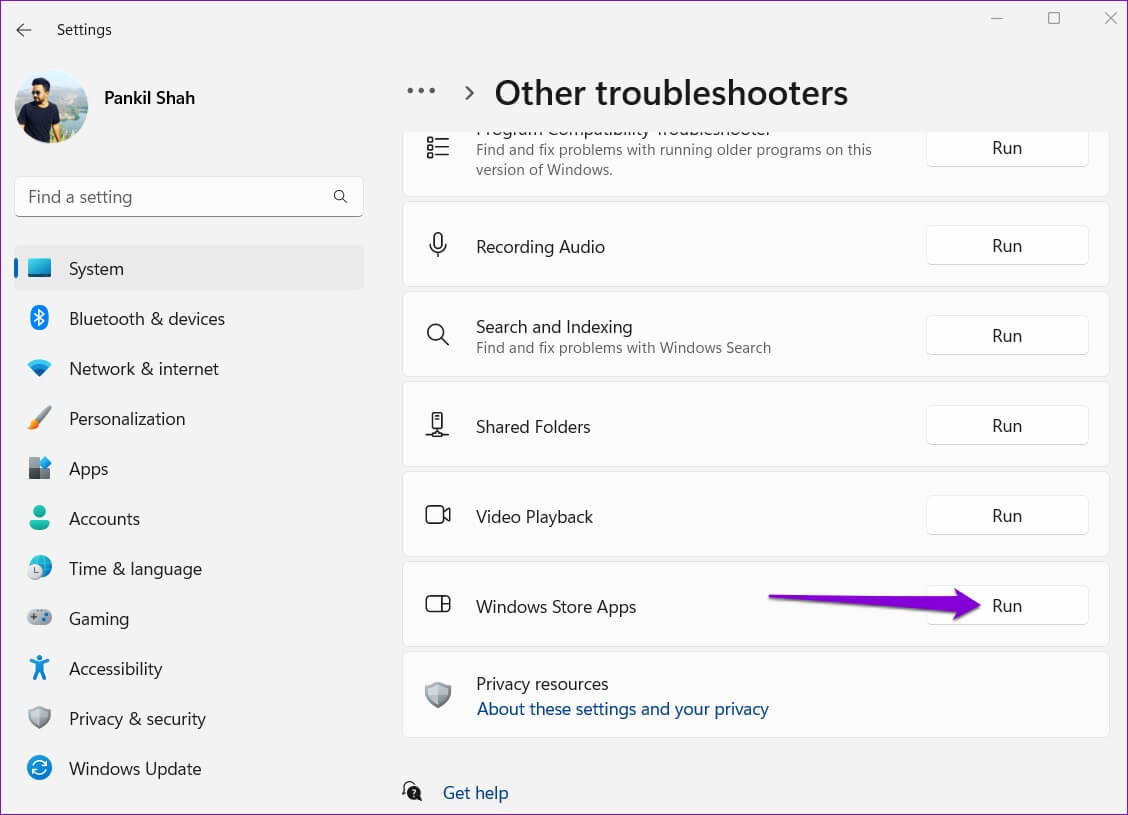
To by mělo trvat jen dvě minuty. Po spuštění nástroje pro odstraňování problémů to zkuste Použijte Microsoft Store A zjistěte, zda se chyba znovu objeví.
2. Správný systém data a času
Pokud váš počítač zobrazuje nesprávné datum nebo čas, může se stát, že se obchodu Microsoft Store nepodaří připojit ke svým serverům a zobrazí se chyba „Něco se stalo na našem konci“. Chcete-li se vyhnout nesrovnalostem, musíte nakonfigurovat systém Windows tak, aby používal datum a čas poskytované sítí.
Krok 1: Klikněte na Klíč Windows + I Otevřít Nastavení aplikace. Jít do Karta Čas a jazyk a klikněte datum a čas.
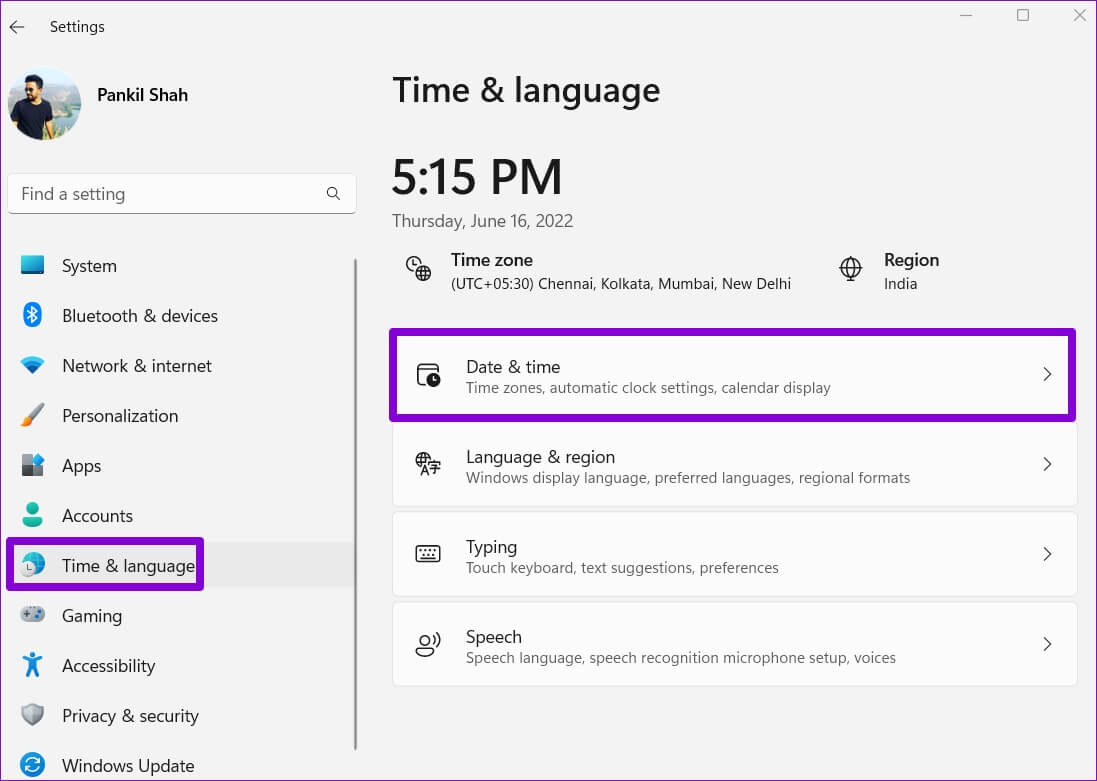
Krok 2: Přepněte přepínač vedle Nastavte čas automaticky.
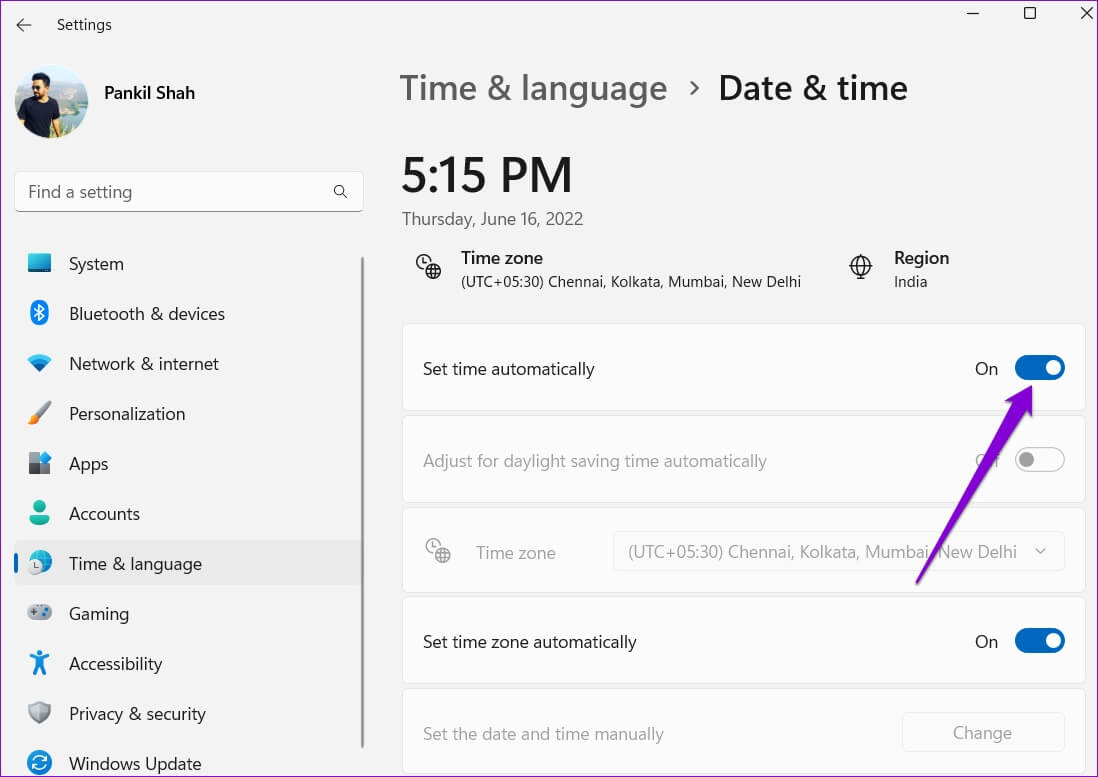
Otevřete Microsoft Store a zkontrolujte, zda se chyba opakuje.
3. Zkontrolujte oprávnění složky Balíčky
Další důvod, proč to můžete zažít Chyby při stahování nebo aktualizace aplikací je, pokud Microsoft Store nemá potřebná oprávnění pro přístup ke složce Packages. Zde je návod, jak to opravit.
Krok 1: Klikněte na Klávesa Windows + R. pro spuštění příkazu. píšu další skladba v poli Otevřít a stiskněte Enter.
C:\Users\Název profilu\AppData\Local
nahradit Jméno profilu ve výše uvedené cestě se skutečným názvem vašeho profilu Windows.
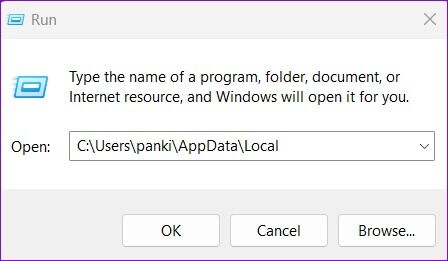
Krok 2: في Okno Průzkumník souborů , klikněte pravým tlačítkem myši Složka balíčky a vyberte Vlastnosti.
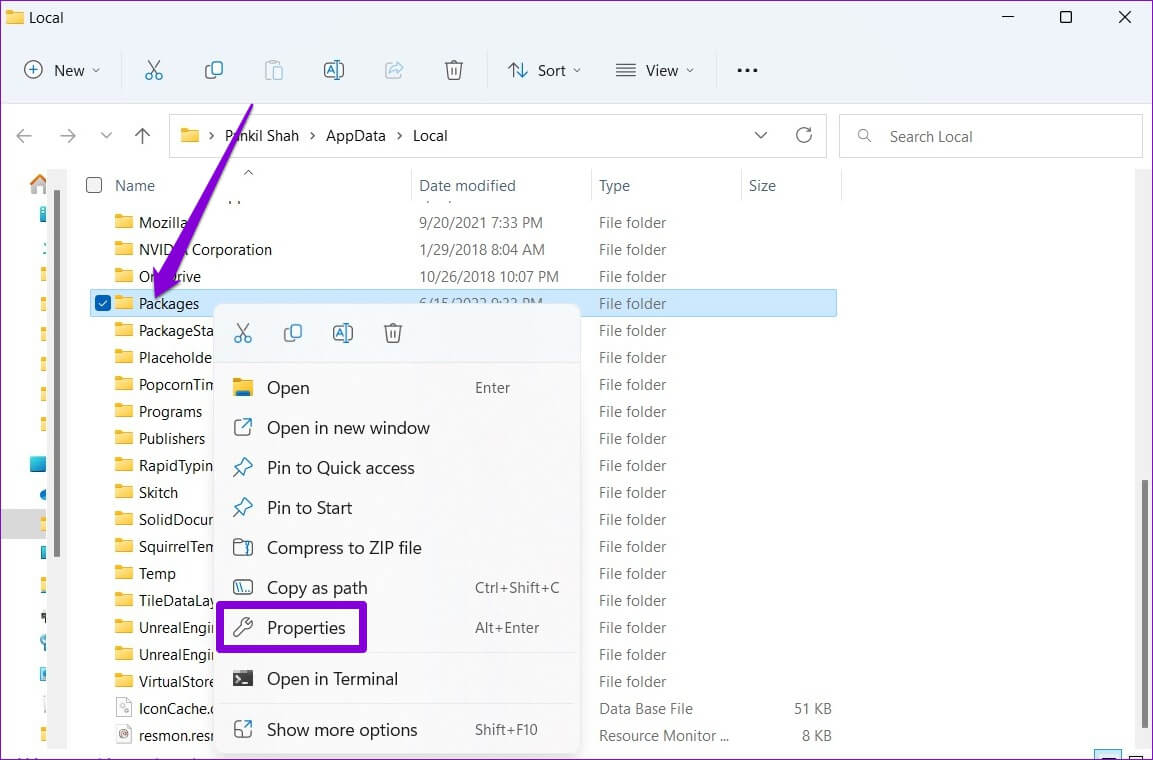
ةوة 3: Jít do Karta Zabezpečení a klikněte "Pokročilé možnosti".
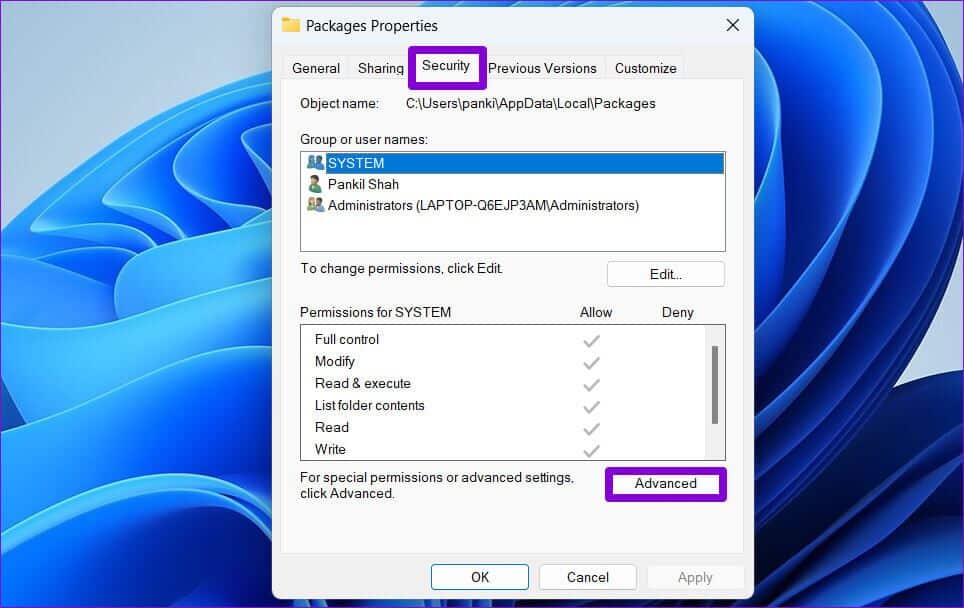
Krok 4: Zkontrolujte přístup ke složce pro všechny uživatele v počítači. Pokud vaši uživatelé již mají plnou kontrolu, můžete přeskočit na další řešení. Pokud ne, klikněte přidání.
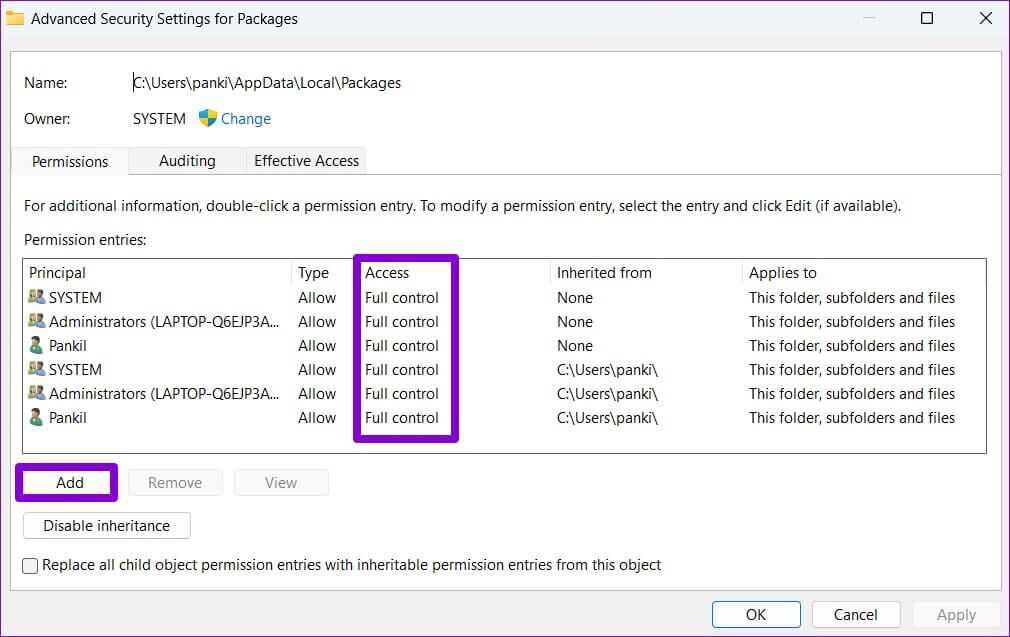
Krok 5: Klikněte Vyberte správce.
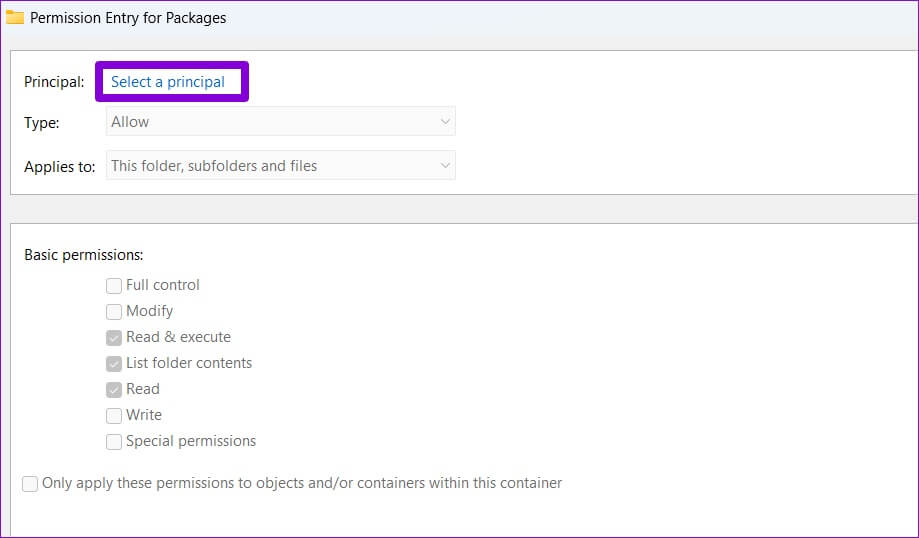
ةوة 6: Do pole zadejte uživatele Zadejte název objektu, který chcete vybrat. a klikněte "OK".
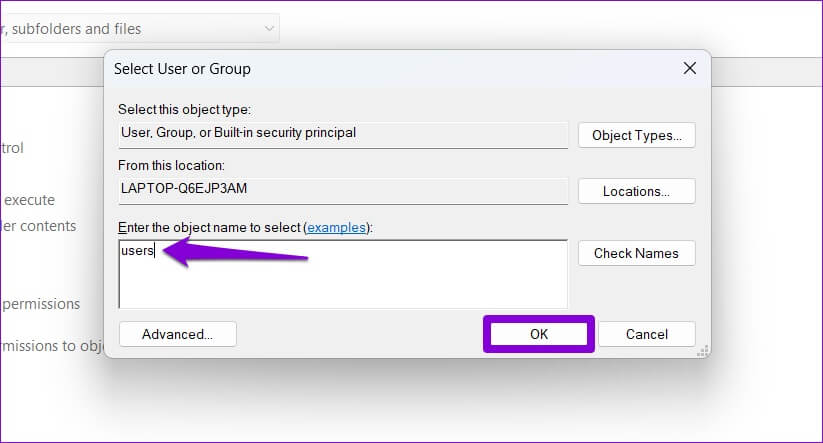
Krok 7: v rámci Základní oprávnění , Najděte Kompletní ovládací skříňka a stiskněte OK.
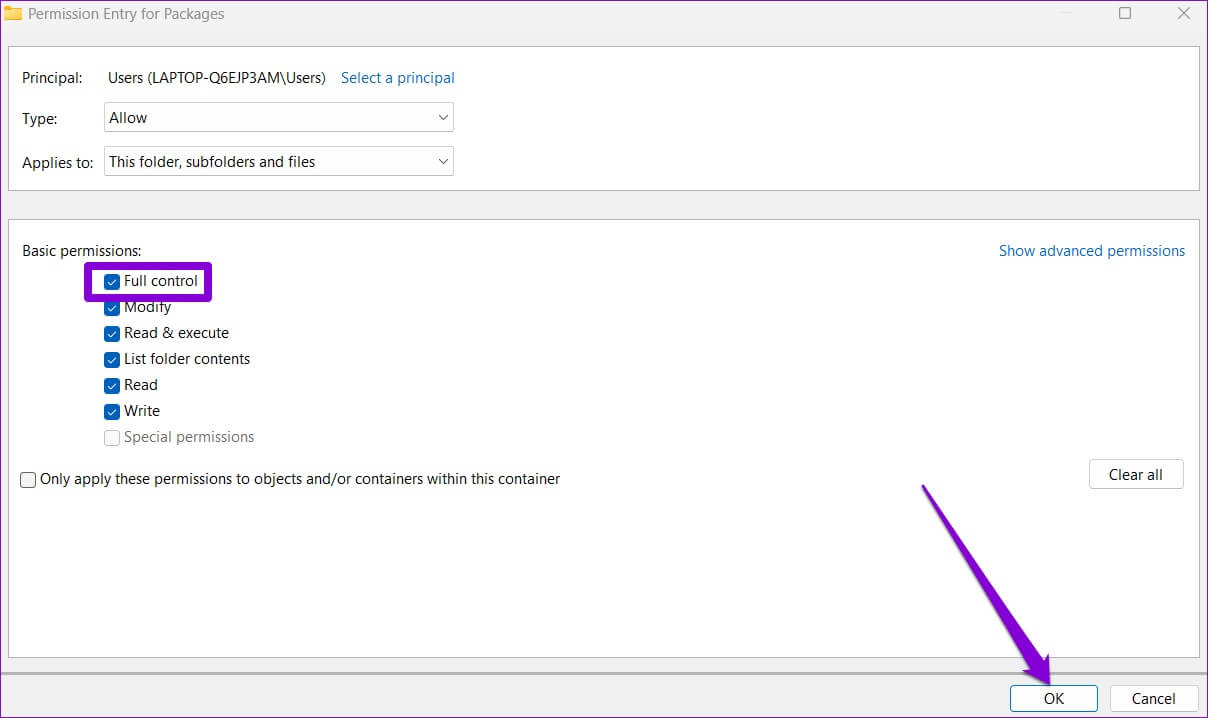
Krok 8: Nakonec klepněte "Implementace" k uložení změn.
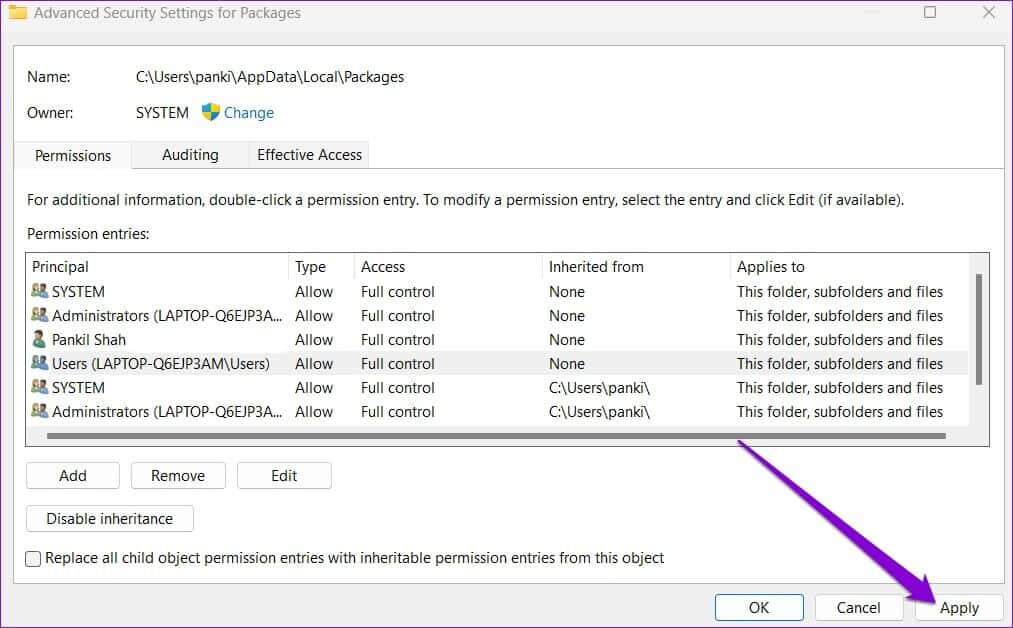
Otevřeno Microsoft Store Zkuste si stáhnout nebo aktualizovat aplikaci, abyste zjistili, zda funguje.
4. Restartujte instalační službu Microsoft Store
Instalační služba Microsoft Store je zodpovědná za zpracování všech instalací aplikací z obchodu Microsoft Store. Pokud služba zaznamená chybu nebo z nějakého důvodu přestane fungovat, můžete se při používání obchodu Microsoft Store setkat s chybami. Zde je návod, jak to opravit.
Krok 1: Klikněte na Klávesa Windows + R. Chcete-li spustit příkaz, zadejte services.msc a stiskněte Enter.
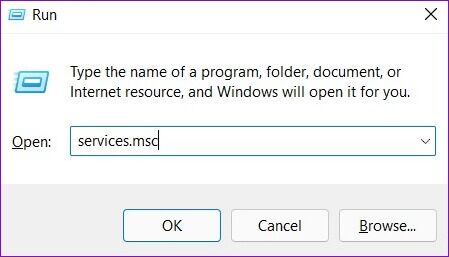
Krok 2: في Okno služeb , přejděte dolů a vyhledejte instalační službu Microsoft Store. Klikněte na něj pravým tlačítkem a vyberte Restartujte. Pokud služba není spuštěna, zvolte Start.
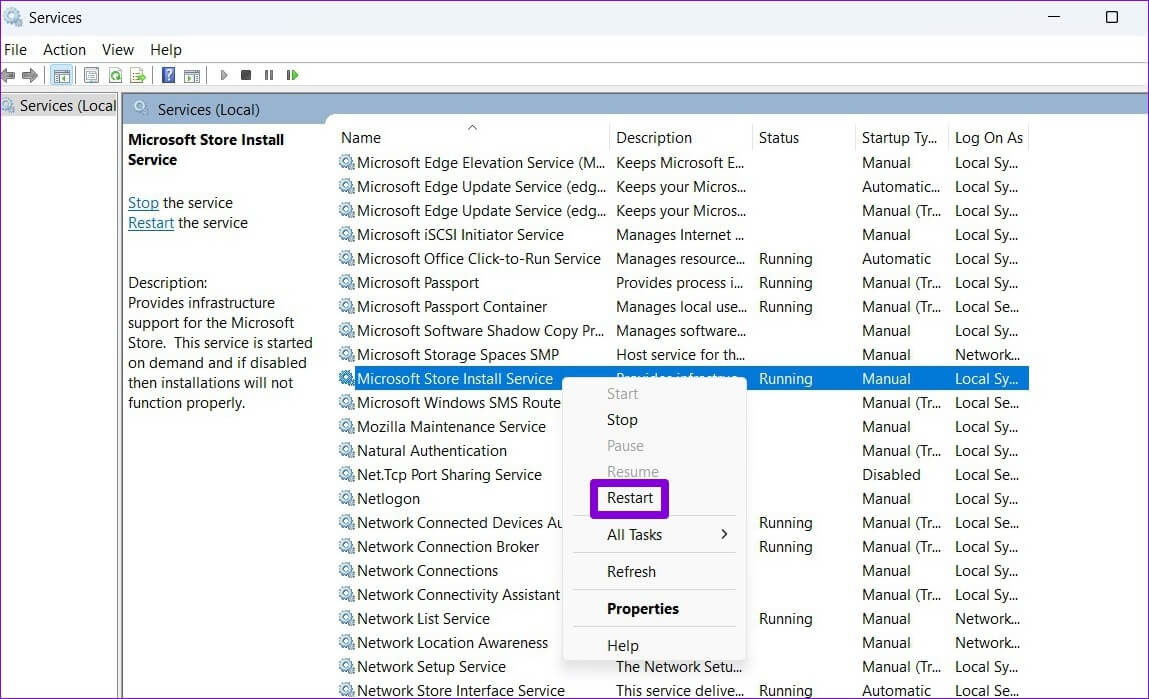
5. Dočasně vypněte VPN
Používáš VPN připojení? Pokud ano, pravděpodobně se s takovou chybou setkáte. Několik uživatelů na fórech uvedlo, že vypnutí připojení VPN jim pomohlo tuto chybu opravit. Pokud tedy chcete stáhnout nebo aktualizovat aplikaci, můžete dočasně deaktivovat připojení VPN a zkusit to znovu.
6. Resetujte mezipaměť Microsoft Store
Microsoft Store, stejně jako většina aplikací, shromažďuje data z mezipaměti, aby zlepšil výkon a zkrátil dobu načítání. Jakmile však tato data zastarají, mohou také zasahovat do provozu Microsoft Store a vést k problémům. Chcete-li to vyřešit, budete muset resetovat mezipaměť Microsoft Store podle následujících kroků.
Krok 1: Klikněte pravým tlačítkem myši tlačítko Start a vyberte "zaměstnanost" ze seznamu.
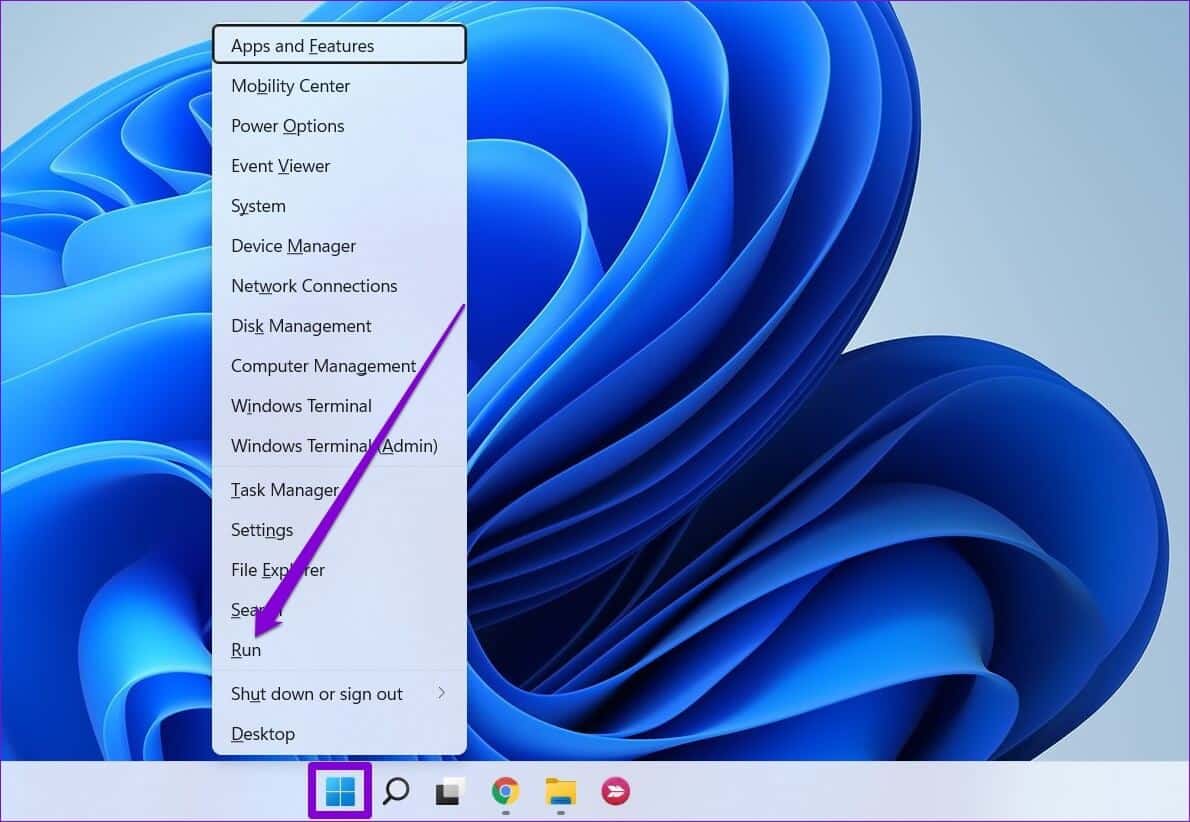
Krok 2: Typ wsreset.exe do pole a stiskněte Enter.
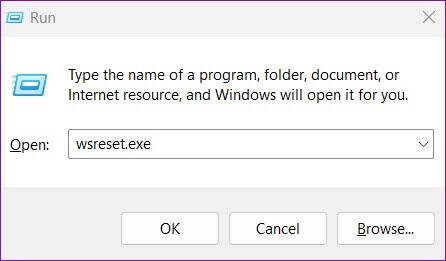
Počkejte, až Windows vymaže mezipaměť Microsoft Store. Poté by se měl Microsoft Store otevřít automaticky.
7. OPRAVTE NEBO RESETUJTE PRODEJNU MICROSOFT
Nakonec se můžete pokusit aplikaci opravit, pokud chyba „Něco se stalo na našem konci“ v Microsoft Storu nezmizí. Zde je návod.
Krok 1: Klikněte Vyhledávací kód في Hlavní panel Otevřít Windows Search. píšu Microsoft Store v poli a klikněte na Nastavení aplikace.
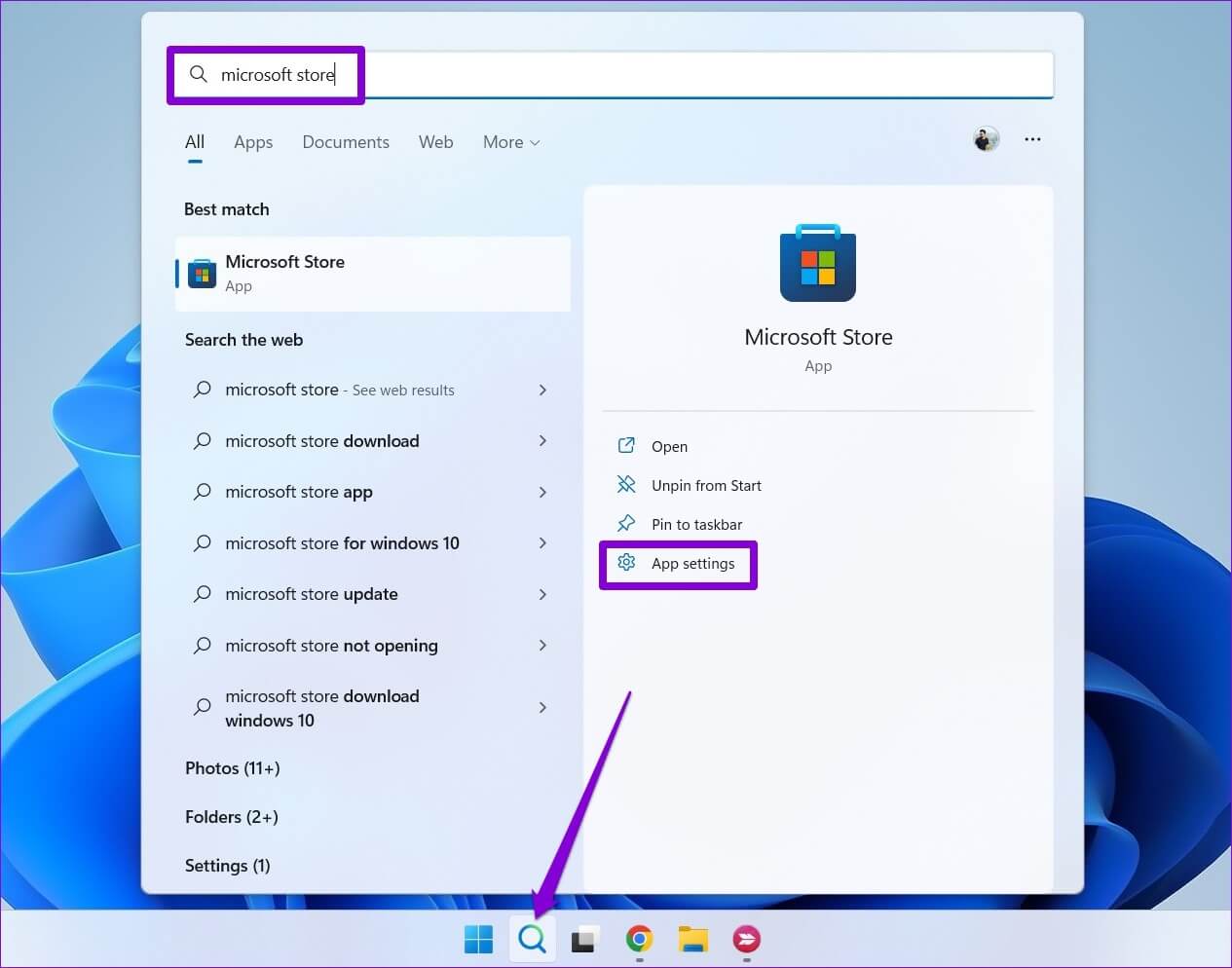
Krok 2: Přejděte dolů na Obnovit sekci a klikněte Tlačítko opravy.
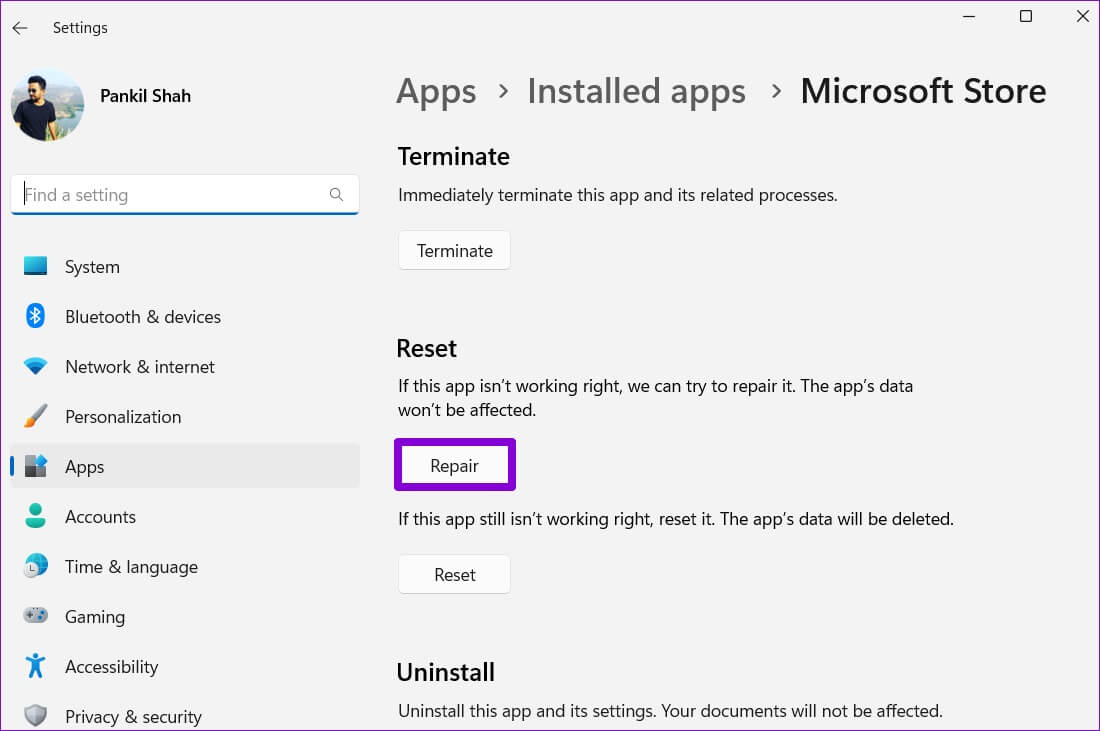
Počkejte, až Windows aplikaci opraví, a poté ji zkuste použít. Pokud problém přetrvává, můžete zkusit resetovat aplikaci ze stejné nabídky, ale mějte na paměti, že dojde k odstranění dat aplikace.
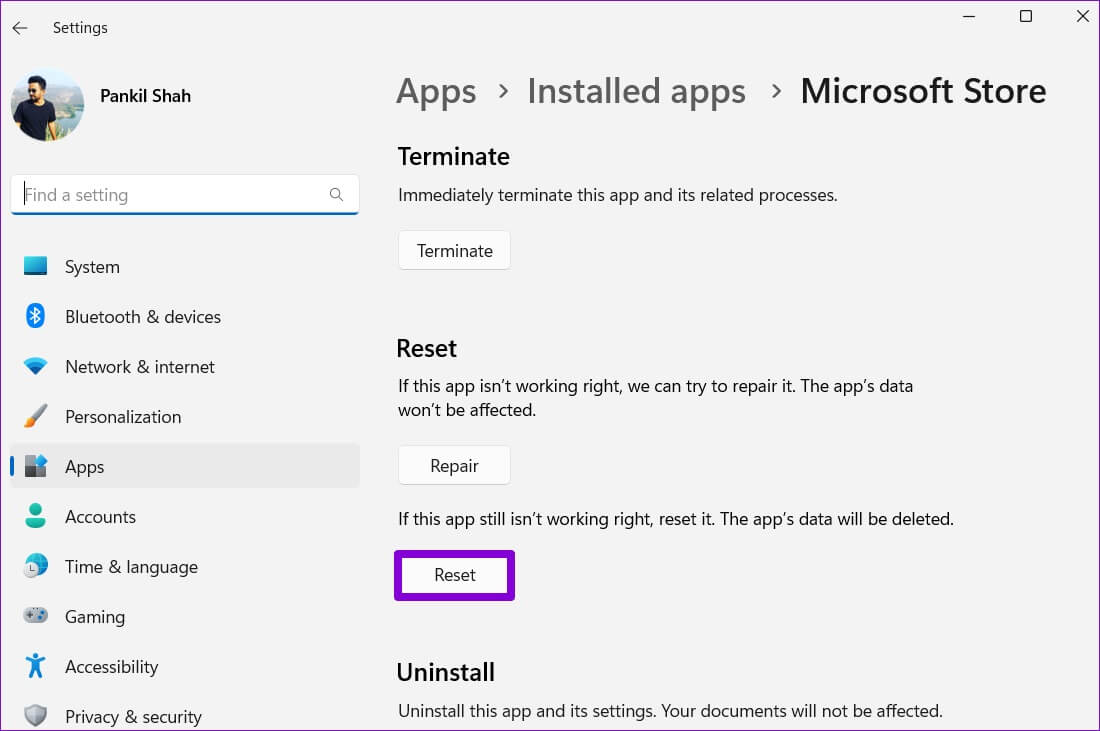
Není to nejpřátelštější obchod ve městě
Takové chyby v Microsoft Storu mohou být frustrující. Provedení výše uvedených řešení by vám mělo pomoci opravit chybu „Něco se stalo na našem konci“ v Microsoft Store na počítačích se systémem Windows 10 a Windows 11. Dejte nám vědět, která z výše uvedených metod byla uvedena v komentářích níže.